项目发布
更新时间:
本节为您介绍如何将工作台的项目发布到社区。发布到社区的项目对外公开,允许其他人员查看项目所用代码、数据、模型、镜像及资源配置等信息,同时也允许其他用户一键克隆该项目到工作台运行。
# 前提条件
- 待发布的项目需是您创建的。
- 此项目已执行过 “初始化开发环境”。
- 此项目开发环境关联的数据/模型不为 任务结果,关联的数据也不能为 外部数据源,如有需先转为平台数据/模型才可发布。
- 此项目关联的镜像不可是 临时镜像,详见镜像关联异常-关联了非标准镜像。
- 此项目代码未在编辑/使用中状态,即本项目没有网页编辑代码、保存代码、运行开发环境、代码导出为平台模型/数据、离线任务提交中的任务在进行。
# 操作步骤
在工作台 (opens new window)首页左侧导航栏中选择 项目,进入平台项目页。
单击目标项目卡片,进入该项目详情页。
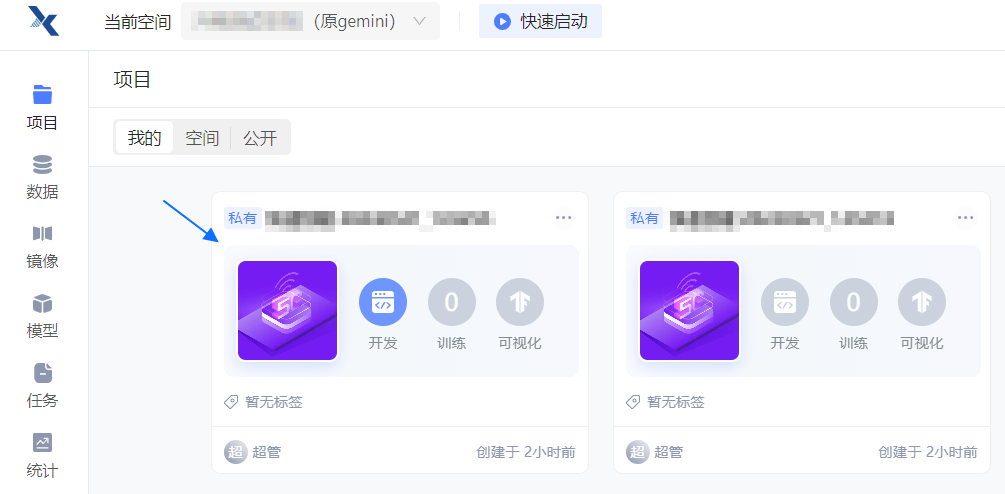
单击右上角发布图标,随后选择 立即发布,进入发布配置引导页。
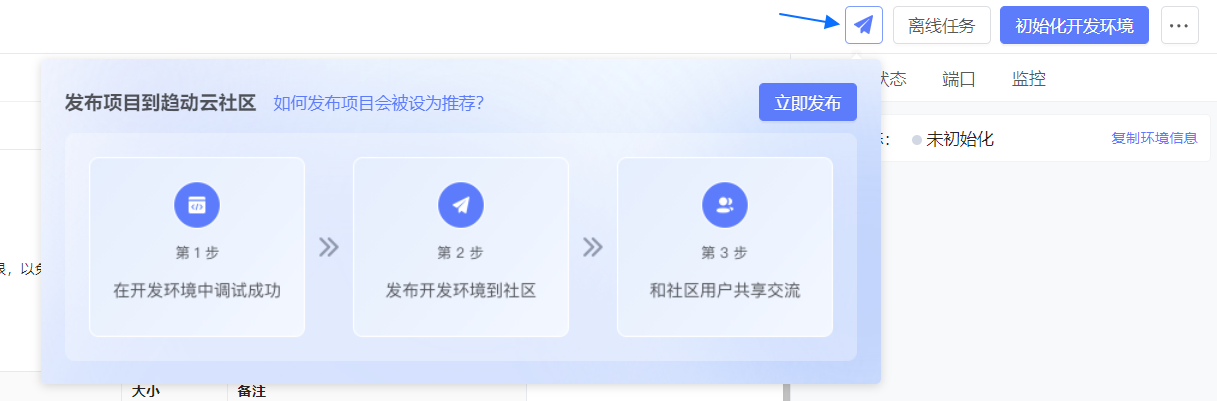
填写项目发布的相关信息,未提及的参数保持默认即可。
- 项目名称:发布到社区中展示的项目名,应为 1~64 个字符,且同一账户内不可重名。
- License:参考开放协议说明选择公开协议,选择后无法更改。该协议决定后续使用者使用您分享的项目时应遵从何种规则,这些规则均具备法律效力。
- 标签:为该项目打上标签,便于其他用户在社区中检索到您的项目。
- 项目描述:简要描述项目。
- 预览文件:选择预览文件,该文件可以是对项目的介绍/说明/使用指导,社区中浏览该项目代码时会优先显示该文件。
- 镜像:检查是否有置灰或失效提示,如有则需更改。
- 数据:检查是否有置灰的关联项,如已失效应更改关联。
- 模型:检查是否有置灰的关联项,如已失效应更改关联。
- 算力规格:检查规格是否置灰,如已失效需换用其他算力规格。
单击 确定,提交发布审核。
后台将尽快审核您提交的发布申请,您可以在社区中 我的> 我的发布 中查看审核进度及发布状态。- 审核通过,则自动发布到社区,后续如需更新,可再次发布该项目覆盖社区中已发布的旧内容。
- 审核未通过,可参考审核机制修改相关内容后重新提交发布。
